
Notionとは?初心者でも押さえておくべき基本機能を詳しく解説【2025年最新版】
スタートアップ企業の経営者の方で、以下のようなお悩みはありませんか?
「Notionってよく聞くけど、実際何ができるの?」
「多機能すぎて使いこなせるか不安…」
「導入コストはどれくらいかかるの?」
Notionは機能が多いため、導入前にどのような使い方があるのか正しく理解しておくと、導入後スムーズに使えます。
本記事では、Notionの概要や機能、料金プラン、メリット・デメリットなどを詳しく解説します。
業務効率化を図りたい経営者の方は、ぜひ最後までご覧ください。
合同会社Metooでは、本質的な課題の可視化・分析を行なった上で、組織に関わる情報(ヒトモノカネ)が円滑に回る仕組みをNotionで構築するサポートを展開しています。
もしNotionの活用を深めたい方や、業務効率化に関してご相談があれば、以下より気軽にお問い合わせください。
なお、以下の動画では、Notionの使い方を誰よりも分かりやすく解説しています。これからNotionを始めたい方はぜひご覧ください。
Contents
Notion(ノーション)とは?
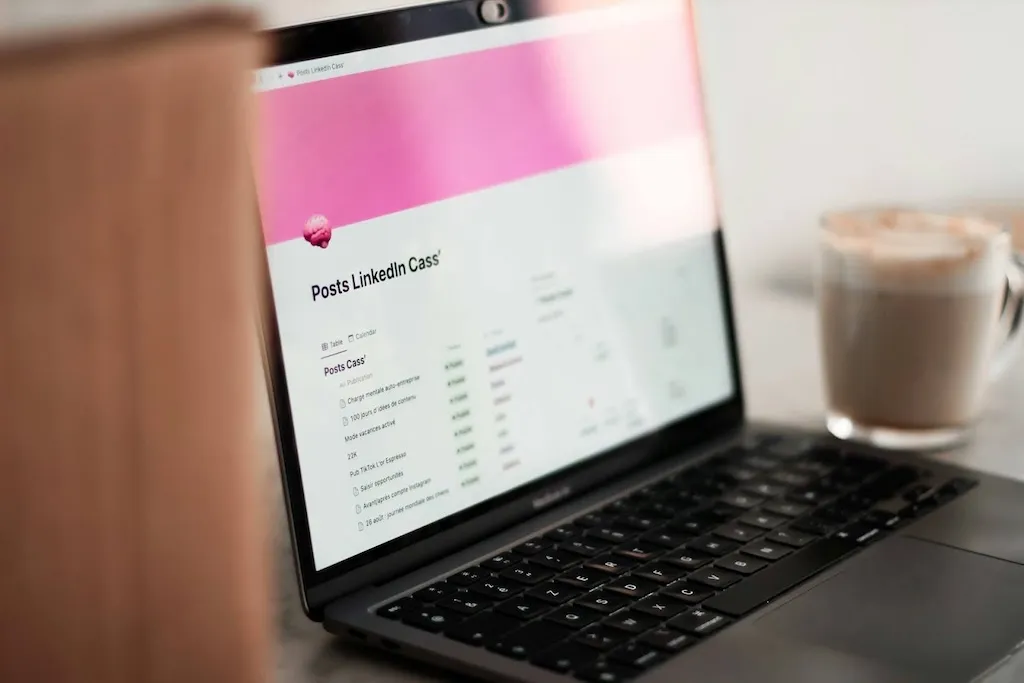
Notion(ノーション)は、業務に関するあらゆる情報を一元管理可能な、オールインワンのワークスペースです。
メモやタスク管理、プロジェクト管理やWiki、データベースなどさまざまな機能を一つのプラットフォームで活用できます。
Notionは「柔軟性」が強みで、さまざまなブロックを組み合わせてワークスペースを自由にカスタマイズできます。
従来、メモはEvernote、タスク管理はTrelloなど複数のツールを併用するのが主流でしたが、情報が散在しがちでした。
Notionは複数の業務ツールをすべて統合されているので、情報の一元管理を実現し、業務効率の向上が可能です。
Notion公式Webサイトにも詳しい情報が掲載されているので、ぜひ一度ご覧ください。
Notion(ノーション)の主な4つの機能

Notionの多機能性を支える主要機能は以下の4つです。
- ナレッジ管理機能
- タスク管理機能
- データベース機能
- コラボレーション機能
それぞれ詳しく解説します。
ナレッジ管理機能
Notionのナレッジ管理機能は、社内WikiやFAQ、マニュアル作成など、組織内の知識を効率的に共有・管理するために最適です。
テキストや画像、動画、ファイルなどさまざまな形式の情報を自由に組み合わせてページを作成し、階層構造で整理すると情報を体系化できます。
従来のファイルサーバーやイントラネットでは、情報が散在し、必要な情報を探すのに時間がかかりがちでした。
しかし、Notionは強力な検索機能を備えているため、膨大な情報の中から必要な情報を瞬時に探し出せます。
また、ページの編集履歴が自動的に保存されるため、過去のバージョンに戻したり、誰がいつどのような変更を加えたのかを確認するのも容易です。
なお、Notion Wikiを活用しナレッジの共有を検討している方は、以下の記事をご覧ください。
関連記事:Notion Wikiとは?データベースとの違いや使い方・活用事例を詳しく解説
タスク管理機能
Notionのタスク管理機能は、個人のToDoリストからチームのプロジェクト管理まで、幅広く活用できます。
タスクをリストやカンバン、カレンダー、ガントチャートなどさまざまな形式で表示できるため、プロジェクトの特性に合わせて最適なビューを選択できます。
各タスクには、担当者や期限、ステータス、優先度などを設定できるため、進捗状況を明確に把握できます。
各タスクに担当者や期限を設定すれば、責任の所在を明確にし、プロジェクトの遅延防止につなげられるでしょう。
さらに、タスクにコメントを追加したり、関連ファイルやページを添付すれば、チームメンバーとの情報共有もスムーズに行えます。
なお、以下の記事ではNotionを活用したタスク管理の方法を詳しく解説しています。タスク管理を少しでも管理できるようになりたい方は、ぜひご覧ください。
関連記事:Notionでのタスク管理の方法は?おすすめテンプレート3選とタスク管理のコツを解説
データベース機能
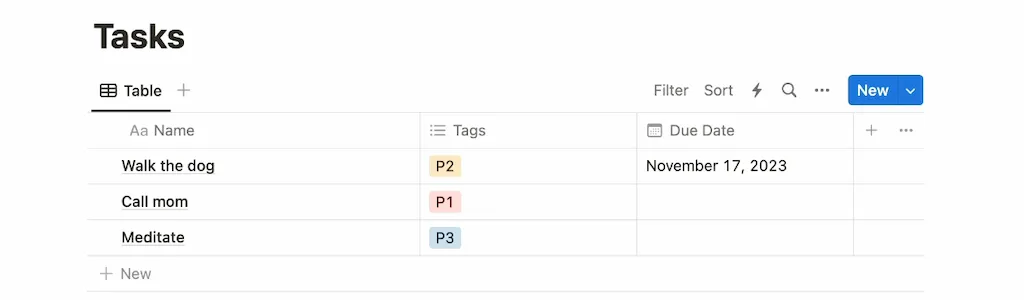
Notionのデータベース機能は、顧客情報や商品カタログ、採用管理などさまざまな情報を整理・管理するために活用できます。
テーブルやリスト、ボードやカレンダーなど多様なビューで表示できるため、データの特性に合わせて最適な形式で閲覧・編集できます。
各データベースには、テキストや数値、日付、ファイルなどさまざまなプロパティ(列)を追加可能です。
また、フィルターやソート、数式、リレーションなどの機能を活用できれば、複雑なデータ分析やレポート作成もスムーズに行えるでしょう。
他のデータベースと連携させると、顧客情報と紐づいたプロジェクトやタスク管理も可能です。
なお、以下の記事ではNotionのデータベースについて詳しく解説しています。データベースはNotionを活用する際に必須の知識ですので、ぜひご覧ください。
関連記事:Notionデータベースとは?機能・基本的な要素、作成方法を徹底解説【2025年最新版】
コラボレーション機能
Notionのコラボレーション機能は、チームでの共同作業を円滑に進めるために不可欠です。
リアルタイム共同編集機能を活用すると、複数のメンバーが同時に同じページを編集できます。
また、変更履歴は自動的に保存されるため、誰がいつどのような変更を加えたのかを簡単に追跡できます。
さらに、コメント機能を活用すれば、特定の箇所に関して議論したり、フィードバックの共有もスムーズに行えるでしょう。
加えて、メンション機能を使えば、特定のメンバーに通知を送信し、迅速な対応につなげられます。
プロジェクトの進捗状況を共有するダッシュボードを作成し、チーム全体で情報を共有すると、スムーズな連携も実現可能です。
なお、Notionをチームで利用したいと考えている方は、以下の記事を合わせてご覧ください。
関連記事:Notionのチーム活用をおすすめする3つの理由は?活用方法やテンプレート5選を解説
Notion(ノーション)の利用料金
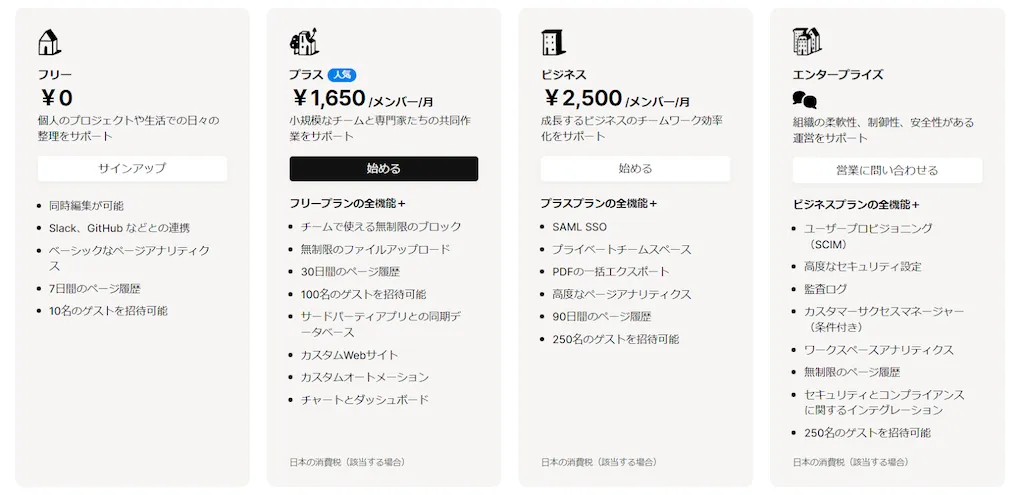
Notionは、無料のフリープランから、チームや組織向けの有料プランまで、幅広い料金プランを提供しています。
それぞれのプランで利用できる機能や容量が異なるため、自身のニーズに合ったプランを選択するのが大切です。
プランごとの料金や特徴は下表のとおりです。
| プラン | 料金(月額/ユーザー) | 特徴 |
| フリープラン | 無料 | 個人利用や小規模チームに適した基本機能。5GBまでのファイルアップロード。 |
| プラスプラン | 2,000円(年払い1,650円) | 無制限のファイルアップロード、100名までのゲスト招待、高度な自動化・分析機能。 |
| ビジネスプラン | 3,000円(年払い2,500円) | 高度な権限管理、優先サポート、SSO対応。 |
| エンタープライズプラン | 要問い合わせ | カスタマイズされたサポートと機能。大規模組織向けのプラン。 |
料金プランの詳細はNotionの公式ページで確認できます。
Notionを導入する際は、まずはフリープランで試してみて、必要に応じて有料プランにアップグレードするのがおすすめです。
なお、以下の記事ではNotionの料金について詳しく解説しています。どのプランが自分にあっているか知りたい方は、ぜひご覧ください。
関連記事:Notionの料金(無料・有料)プランを解説!機能の違いをご紹介【2025年最新版】
Notion(ノーション)を導入する3つのメリット

ここでは、Notionを導入する主なメリットを3つ紹介します。
- 情報の一元管理ができる
- UIが洗練されている
- 柔軟にカスタマイズできる
それぞれのメリットを詳しく見ていきましょう。
情報の一元管理ができる
Notionはさまざまな情報を一元管理できます。
メモやタスク、プロジェクト、Wikiなどあらゆる情報をNotion上で管理すると、情報を探す手間を省けるため、業務効率を改善できます。
また、従来のようにメモアプリ、タスク管理ツール、ファイル共有サービスなど、複数のツールを使い分ける必要はありません。
さらに、Notion一つですべての情報を管理できるため、ツール間の連携に悩まされず、スムーズなワークフローにつなげられます。
情報が散在せず、必要な情報にすぐにアクセスできるため、意思決定のスピードアップや生産性向上が期待できるでしょう。
UIが洗練されている
Notionは、洗練されたUIも大きな魅力です。シンプルながらも機能的で、直感的に操作できるため、ITツールに不慣れな方でもすぐに使いこなせるでしょう。
また、NotionのUIは、無駄な装飾を省いたミニマルなデザインを採用しています。そのため、情報が整理されやすく、必要な機能にすぐにアクセスできます。
さらに、ドラッグ&ドロップ操作で簡単にコンテンツを配置したり、豊富なテンプレートからページを作成できるため、ストレスなく作業を進められます。
柔軟にカスタマイズできる
Notionは柔軟なカスタマイズ性も備えています。
テキストや画像、動画、Webサイトの埋め込みなど、さまざまなコンテンツを自由に組み合わせて、自分だけのワークスペースが作れます。
また、Notionのページは「ブロック」と呼ばれる要素で構成され、テキスト、見出し、リスト、テーブルなどをドラッグ&ドロップで簡単に配置・編集できます。
さらに、CSSを使ったデザインのカスタマイズも可能なので、自分好みのデザインでワークスペースを楽しめるでしょう。
なお、Notionのワークスペースを有効活用できるようになりたい方は、以下の記事をご覧ください。
関連記事:Notionのワークスペースとは? 5つの機能や基本的な使い方を徹底解説
Notion(ノーション)を導入する3つのデメリット

ここでは、Notionを導入する際のデメリットを3つ紹介します。
- 使いこなすまでに時間がかかる
- セキュリティリスクがある
- モバイル版の操作性に課題がある
それぞれのデメリットを詳しく見ていきましょう。
使いこなすまでに時間がかかる
Notionは多機能で自由度が高い反面、使いこなせるようになるまでにはある程度の学習時間が必要です。
特に、データベース機能やAPI連携など高度な機能を活用するには、チュートリアルなどを参考にしながら試行錯誤しなければなりません。
また、Notionの操作方法は直感的で分かりやすいものの、機能が多いためすべての機能を理解し、最適な使い方を見つけるには時間がかかります。
そのため、初心者の方は基本的な機能から使い始め、徐々に高度な機能に挑戦していくのがおすすめです。
上記のように、Notionを使い始めた方の中には、上手く使いこなせず挫折してしまう方もいます。なぜ挫折してしまうのか、挫折しないための対策を詳しく知りたい方は、ぜひ以下の記事をご覧ください。
関連記事:Notionの利用で挫折しやすい4つの理由とは?試したい3つの対策方法を解説
セキュリティリスクがある
Notionはクラウドサービスであるため、セキュリティリスクも考慮する必要があります。
Notion側で適切なセキュリティ対策が施されているとはいえ、ユーザー側でも適切な設定や運用が欠かせません。
特に、機密情報や個人情報を扱う場合は、アクセス権限の設定やデータのバックアップなどを適切に行う必要があります。
また、フィッシング詐欺など、外部からの攻撃にも注意が必要です。
安心してNotionを活用するためにも、セキュリティ対策に関してしっかりと理解しておきましょう。
なお、Notionのセキュリティリスクをきちんと理解し安全に活用したい方は、以下の記事をぜひご覧ください。
関連記事:Notionに潜むセキュリティリスク(危険性)とは?安全に使うための対策3選を解説
モバイル版の操作性に課題がある
Notionはデスクトップ版、モバイル版、Web版を提供していますが、モバイル版の操作性には改善の余地があります。
デスクトップ版と比較して機能が制限されている部分があり、画面の小ささから操作しにくい場合もあるでしょう。
特に、複雑なデータベース操作や複数ページの同時編集などは、モバイル版では難しいかもしれません。
そのため、モバイル版は、外出先での簡単なメモやタスク確認などで活用するのがおすすめです。
なお、スマホ版Notionアプリを有効活用した方は、以下の記事も合わせてご覧ください。
関連記事:スマホ版Notionアプリの使い方 | 3つの特徴やデスクトップ版との違い、利用の注意点も解説
Notion(ノーション)の導入手順
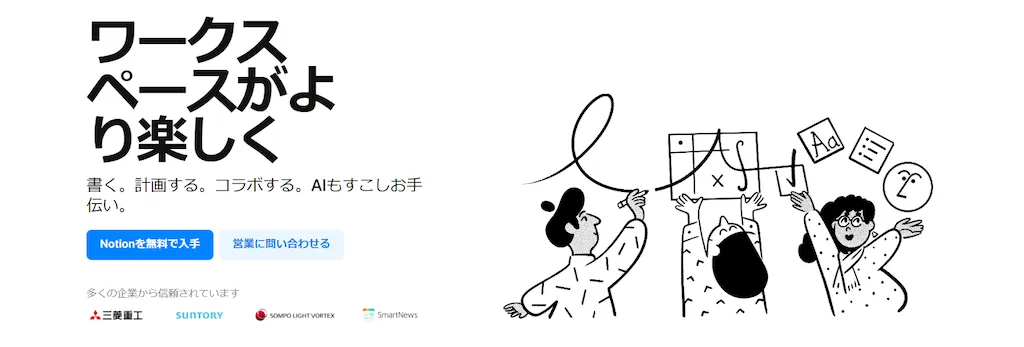
ここでは、Notionの導入手順を3つのステップに分けて解説します。
- アカウント作成
- 基本設定
- 使用方法の習得
それぞれの手順を詳しく見ていきましょう。
なお、以下の記事ではNotionのダウンロード方法について詳しく解説しています。これから、Notionをダウンロードしようと検討している方は、以下の記事もぜひご覧ください。
関連記事:Notionアプリのダウンロード方法を分かりやすく解説!Windows・Mac、スマホ別にご紹介
アカウント作成
Notionの公式サイトにアクセスし、「サインアップ」ボタンをクリックします。
メールアドレス、Googleアカウント、Appleアカウントのいずれかを使ってアカウントを作成できます。
好みの方法を選択し、画面の指示に従って登録を進めてください。
基本設定
アカウント作成が完了したら、基本設定を行いましょう。
設定画面から「言語」を選択し、「日本語」に変更すると、Notionを日本語で利用できます。
次に、ワークスペースを作成します。
ワークスペースは、Notionで作業を行うための領域です。個人で利用する場合はプライベートワークスペース、チームで利用する場合はチームワークスペースを作成しましょう。
その他、ダークモードの設定や通知設定など、自分の好みに合わせてカスタマイズできます。
なお、以下の記事では、Notionの言語を日本語に設定する方法を詳しく解説しています。Notionが英語のままで困っている方は、ぜひご覧ください。
関連記事:Notionの言語を日本語に設定する方法!使い方が分からないときの3つの対処法を解説
使用方法の習得
基本設定が完了したら、実際にNotionを使ってみましょう。
Notionにはさまざまな機能がありますが、まずは基本的な操作方法を習得するのが大切です。
Notionの基本的な操作は、ページの作成、ブロックの追加、テキストの入力などがあります。
基本操作に慣れれば、Notionのさまざまな機能をスムーズに使いこなせるようになるでしょう。
また、Notionの公式ヘルプセンターにはさまざまなチュートリアルやFAQが掲載されているため、ご参考ください。
Notionを有効活用するなら「合同会社Metoo」へご相談ください

Notionを導入すると、業務効率化、情報の一元管理、チームのコラボレーション促進など、さまざまなメリットが期待できます。
しかし、Notionは強力な業務効率化ツールですが、使いこなすにはある程度の学習時間が必要です。
また、適切な設定や運用を行わなければ、Notionの効果を最大限に発揮できません。
そこで、Notionの導入や活用に不安がある場合は合同会社Metooへぜひご相談ください。
合同会社Metooでは、Notionの公式アンバサダーがNotionの導入から運用までをトータルサポートします。
お客様がNotionをスムーズに導入し、効果的に活用できるよう、丁寧にアドバイスさせていただきます。
もしNotionの活用を深めたい方や、業務効率化に関してご相談があれば、以下より気軽にお問い合わせください。


